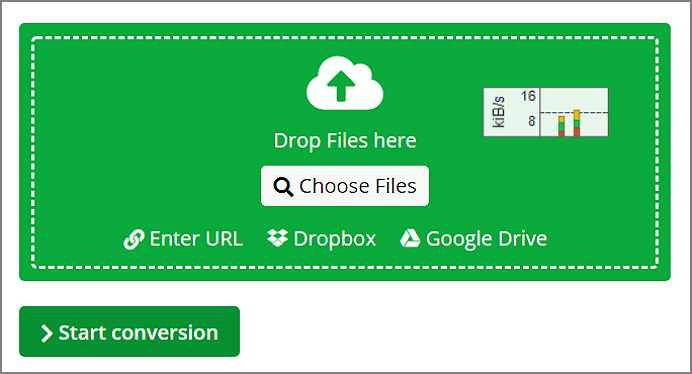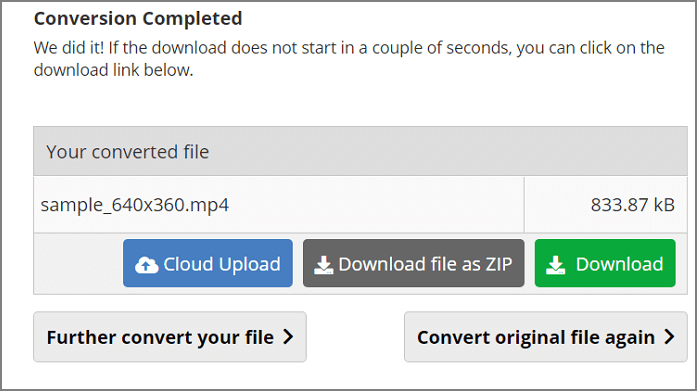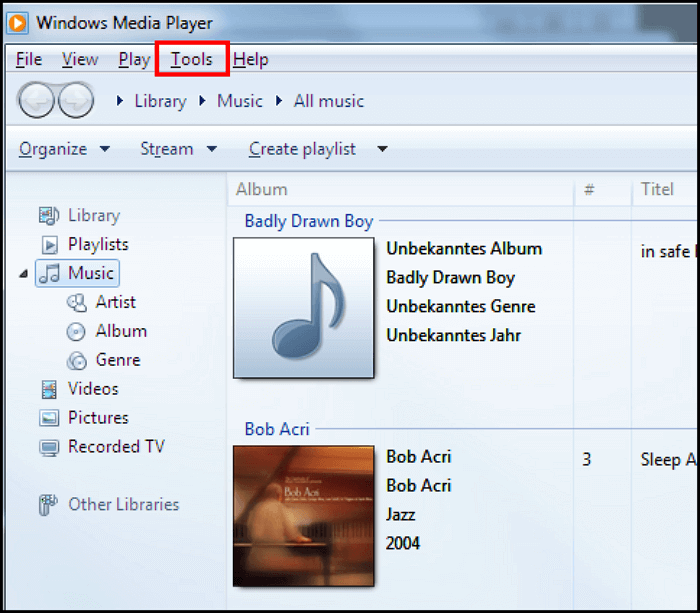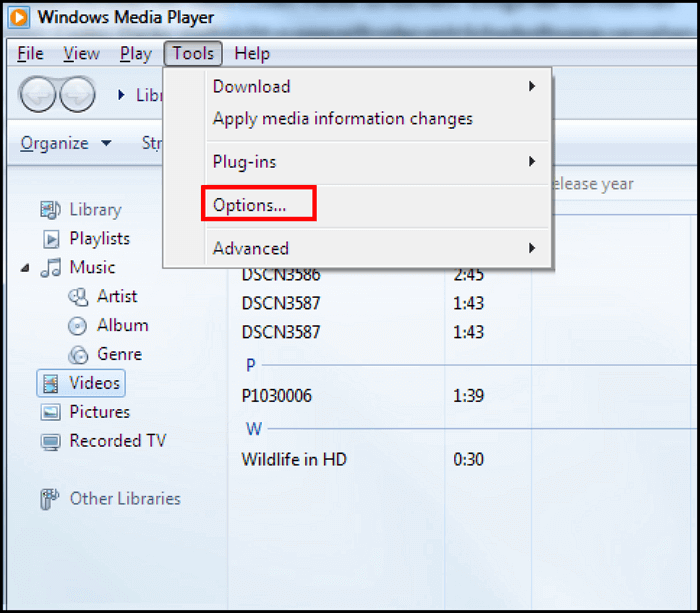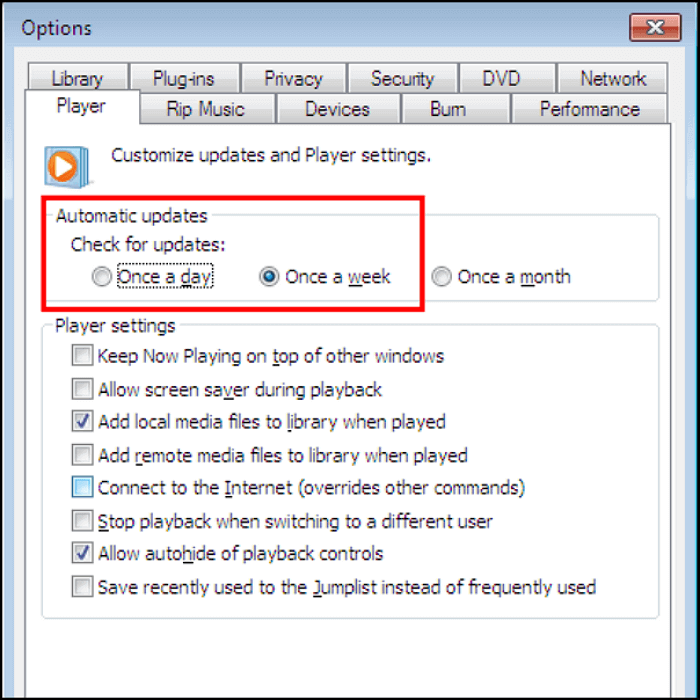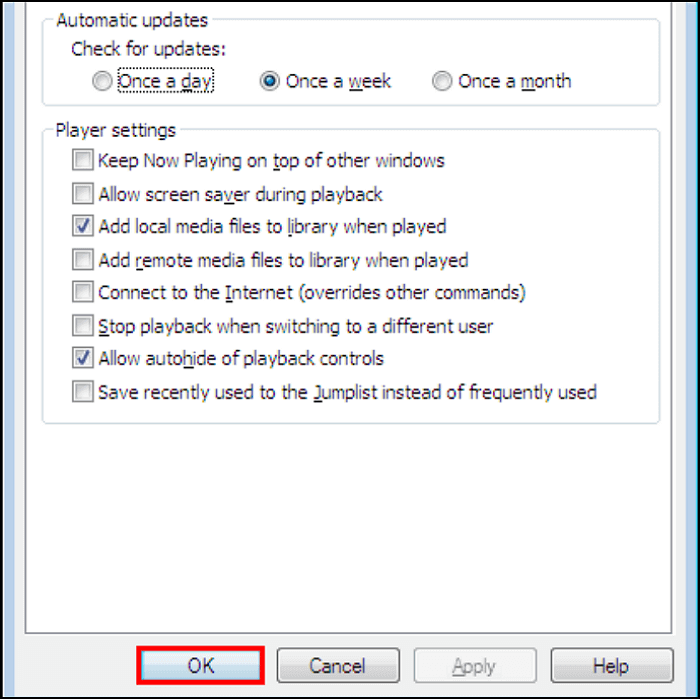نحن من أشد المعجبين بتنسيق الفيديو 3GP، وحقيقة أن العديد من الهواتف الذكية يمكنها تشغيله هي دليل على استمرار شعبيته. إن مقاطع الفيديو 3GP هي تنسيقات فيديو مصممة لتشغيلها بواسطة الهواتف المحمولة 3G. وقد أنشأتها مؤسسة 3GP، كما تعلمون بالفعل.
إذا كنت تتساءل عما يعنيه 3GP، فهو يرمز إلى Third Generation Partnership Project (مشروع شراكة الجيل الثالث)، وهي منظمة تسعى إلى تحسين الاتصالات المحمولة. وتتمثل مهمتها في تطوير وتعزيز استخدام 3GPP لتحسين البنية الأساسية لشبكة الهاتف المحمول، وبرامج ترميز الفيديو 3GPP، وخدمات الوسائط المتعددة، والتطبيقات على الأجهزة المحمولة.
لسوء الحظ، في بعض الأحيان لا يمكن تشغيل مقاطع الفيديو المسجلة بواسطة هاتفك الذكي، لأن تنسيق 3GP تالف أو غير قابل للتشغيل أو به خلل. في هذه المقالة، يمكنك تعلم كل الأساسيات حول مقاطع فيديو 3GP. نشرح ما هي ملفات فيديو 3GP، ولماذا توقفت عن العمل، وكيفية إصلاح مقاطع فيديو 3GP التالفة .
أسباب تلف فيديو 3GP
على الرغم من أن ملفات الفيديو بتنسيق 3GP رائعة للمشاهدة على الأجهزة المحمولة، إلا أن بعض الأخطاء لا تزال بحاجة إلى إصلاح. ويعد تلف الملفات أحد هذه المشكلات.
قد تواجه بعض المشكلات مع مقطع فيديو 3GP اعتمادًا على عدة عوامل، بما في ذلك غزو البرامج الضارة وفقدان الطاقة على جهازك أثناء التسجيل أو النقل. كل هذا يمكن أن يؤدي إلى تلف ملفات الفيديو 3GP الخاصة بك، ولن يتمكن أي جهاز من تشغيلها بشكل صحيح.
لإصلاح ملف الفيديو 3GP التالف، جرب النصائح الخمس التالية.
1. إصلاح ملفات الفيديو 3GP التالفة عبر برنامج EaseUS Fixo
يمكنك استخدام برنامج إصلاح 3GP المتخصص إذا كان لديك ملف فيديو تالف. يمكن لبرنامج EaseUS Fixo Video Repair استعادة وإصلاح مقاطع الفيديو التالفة بالكاميرا. يتضمن الإصدار الجديد إمكانية إصلاح الفيديو المفقود التي تعمل على إصلاح جميع مقاطع الفيديو التالفة بصيغة 3GP وأنواع أخرى من مقاطع الفيديو. وهو يدعم أشهر مصنعي الكاميرات، مثل Canon وGoPro وDJI. بالإضافة إلى ذلك، فهو يتيح استخراج صور الكاميرا المستردة والمُصلحة.
يمكنك إصلاح مقاطع فيديو متعددة تتضمن تنسيقات فيديو مختلفة في وقت واحد باتباع الخطوات البسيطة:
الخطوة 1. افتح Fixo على جهاز الكمبيوتر المحلي لديك. انقر فوق "إصلاح الفيديو" وأضف ملفات الفيديو التالفة بصيغة MP4/MOV/AVI/MKV/3GP/FLV/MKV/WMV بالنقر فوق "إضافة مقاطع فيديو".
الخطوة 2. حرك المؤشر إلى مقطع فيديو وانقر على زر "إصلاح" لبدء عملية إصلاح مقطع فيديو واحد. إذا كنت تريد إصلاح جميع مقاطع الفيديو، فانقر على "إصلاح الكل".
الخطوة 3. انتظر بضع دقائق، وسيتم إصلاح مقاطع الفيديو التالفة. انقر فوق أيقونة التشغيل لمعاينة مقاطع الفيديو. يمكنك حفظ مقطع فيديو واحد بالنقر فوق الزر "حفظ" بجوار أيقونة التشغيل. إذا كنت تريد حفظ جميع مقاطع الفيديو التي تم إصلاحها، فاختر "حفظ الكل".
الخطوة 4. إذا فشل الإصلاح السريع، فيجب عليك استخدام وضع الإصلاح المتقدم. انقر فوق "الإصلاح المتقدم" وأضف مقطع فيديو تجريبيًا. اختر "تأكيد" للتأكد.
الخطوة 5. ستظهر قائمة بالمعلومات التفصيلية حول مقاطع الفيديو التالفة والعينات. انقر فوق "إصلاح الآن" لبدء عملية إصلاح مقاطع الفيديو المتقدمة. عند اكتمال الإصلاح، يمكنك عرض مقاطع الفيديو والنقر فوق الزر "حفظ" لحفظ ملفات الفيديو التي تم إصلاحها في وجهة مناسبة.
2. تحويل ملفات 3GP إلى تنسيق آخر لإصلاح مقاطع الفيديو التالفة
قد يساعدك تحويل ملف 3GP تالف إلى تنسيق آخر في إصلاحه. في بعض الأحيان، تتسبب عملية التحويل في بدء تشغيل الفيديو. علاوة على ذلك، تعد هذه الطريقة مفيدة إذا كان جهازك لا يقوم بتشغيل تنسيقات ملفات 3GP معينة.
يعد برنامج MP4 Converter أداة يمكنك استخدامها إذا كانت ملفات 3GP الخاصة بك تالفة. يتيح لك برنامج تحويل MP4 المجاني عبر الإنترنت تحويل ملفات الفيديو إلى تنسيق 3GP عالي الكفاءة من العديد من التنسيقات. أرسل عنوان URL للفيديو أو قم بتحميل الملف. بالإضافة إلى ذلك، يوفر برنامج تحويل الفيديو MP4 خيارات مختلفة لتحسين جودة فيديو MP4.
انسخ هذا الرابط لبدء تشغيل محول MP4: https://video.online-convert.com/convert-to-mp4. يعد استخدام محول MP4 بسيطًا للغاية، ما عليك سوى اتباع الخطوات التالية.
الخطوة 1. ضع الملف في المنطقة الخضراء المنسدلة عن طريق السحب والإفلات. يمكنك أيضًا النقر فوق "اختيار الملفات" والانتقال إلى المجلد الذي يتم تخزين الملف الذي ترغب في تحويله فيه. بعد ذلك، انقر فوق الزر "بدء التحويل".
![تحويل 3gp إلى mp4]()
الخطوة 2. تم! تم الانتهاء من عملية التحويل. "يجب النقر فوق تنزيل لبدء التنزيل إذا لم يحدث ذلك تلقائيًا."
![تنزيل mp4 المحول]()
3. قم بتنزيل برنامج الترميز الصحيح لإصلاح مقاطع فيديو 3GP التالفة
لا تنجم مشكلات تشغيل الفيديو دائمًا عن ملفات 3GP تالفة؛ بل قد تنجم أيضًا عن عدم وجود برنامج الترميز الصحيح. يستخدم برنامج WMP برنامج الترميز لتحويل البيانات التي يتلقاها من ملف فيديو إلى تنسيق يمكن معالجته بواسطة الكمبيوتر.
إذا حاولت تشغيل ملف فيديو في Windows Media Player (WMP) ووجدت أنه لا يمكن تشغيله، فمن المحتمل أنك واجهت مشكلة في برنامج الترميز. يمكنك تثبيت برنامج الترميز الجديد وإصلاح المشكلة مع WMP باتباع الإرشادات أدناه.
الخطوة 1. افتح Windows Media Player. تحتاج إلى النقر فوق الزر "أدوات" على شريط الأدوات.
![أدوات النقر على برنامج Windows Media Player]()
الخطوة 2. بعد ذلك، انقر فوق "الخيارات".
![خيارات النقر على وسائط الويندوز]()
الخطوة 3. انتقل إلى علامة التبويب "المشغل"، ثم انقر فوق "مرة واحدة يوميًا على التحديثات التلقائية".
![التحقق من تحديثات برنامج windows media player]()
الخطوة 4. للانتهاء، انقر فوق "موافق".
![windows media player انقر فوق موافق]()
4. إصلاح ملفات الفيديو 3GP التالفة باستخدام VLC Media Player
يتيح لك برنامج VLC Media Player تشغيل أي تنسيق ملف، بغض النظر عن متطلبات الترميز. في البداية، تم تصميمه كمشغل وسائط أساسي، لكنه اكتسب منذ ذلك الحين المزيد من الوظائف.
الواجهة بسيطة وخفيفة الوزن. تتيح للمستخدمين تشغيل ملفات الصوت والفيديو بأي تنسيق تقريبًا مجانًا. يدعم التطبيق قوائم تشغيل الفيديو ويمكنه تشغيل الملفات أثناء التنزيل. يدعم هذا البرنامج جميع تنسيقات الوسائط تقريبًا.
يمكنك استرداد ملف الفيديو الخاص بك عن طريق تحويل ملف 3GP إلى تنسيق آخر باستخدام برنامج VLC Media Player. ستساعدك الخطوات التالية في استرداد ملف الفيديو 3GP الخاص بك.
الخطوة 1. افتح برنامج VLC، ثم انقر فوق علامة التبويب "الوسائط". بعد ذلك، انقر فوق "تحويل/حفظ".
![برنامج vlc media convert 3gp]()
الخطوة 2. سترى خيار "إضافة". يتيح لك هذا الخيار إضافة مقاطع الفيديو التي تحتاج إلى إعادة ترميزها.
![تحويل vlc واضافة 3gp]()
الخطوة 3. يعرض مربع التحويل حقل اسم الملف وموقعه. اكتب اسم الملف وموقعه هناك.
![تحويل موقع vlc الى 3gp]()
الخطوة 4. بعد ذلك، تحتاج إلى النقر فوق "تحويل/حفظ". سيتم فتح نافذة جديدة. يمكنك اختيار ترميز الإدخال من قائمة "الملف الشخصي".
![vlc تحديد الملف الشخصي 3gp]()
الخطوة 5. انقر على زر "ابدأ" عند اختيار طريقة الملف الشخصي. سيتم التعامل مع بقية العملية تلقائيًا بواسطة VLC Media Player.
![برنامج vlc لتحويل 3gp]()
5. استخدم برنامج EaseUS Online Video Repair المجاني عبر الإنترنت لإصلاح مقاطع الفيديو 3GP التالفة
EaseUS Online Video Repair هو حل برمجي مبتكر يوفر استردادًا سريعًا وبأسعار معقولة وموثوقًا به لملفات الفيديو والصوت من أي تنسيقات تالفة أو مفقودة أو تالفة أو فاسدة أو مكسورة.
يقوم بإصلاح التلف والفساد وملفات الفيديو المكسورة من AVI، MP4، WMV، 3GP، والمزيد.
الخطوة 1. افتح برنامج EaseUS Online Video Repair وقم بتحميل الفيديو الذي به مشكلة
افتح صفحة إصلاح الفيديو عبر الإنترنت EaseUS: https://repair.easeus.com/، وانقر فوق "تحديث الفيديو"، أو اسحب وأفلِت مقطع فيديو تالفًا أو مكسورًا أو لا يعمل إلى المنطقة الصحيحة للتحميل.
الخطوة 2. أدخل عنوان بريد إلكتروني صالحًا وابدأ في إصلاح الفيديو
أدخل عنوان بريد إلكتروني صالحًا وانقر فوق "بدء الإصلاح" لتحميل الفيديو المعطل وإصلاحه.
الخطوة 3. انتظر حتى تنتهي عملية التحميل والإصلاح التلقائية
ستقوم أداة الإصلاح عبر الإنترنت هذه تلقائيًا بتحميل وإصلاح الفيديو التالف أو المعطل لك. يمكنك ترك صفحة الإصلاح مفتوحة ومواصلة القيام بأشياء أخرى.
الخطوة 4. أدخل رمز الاستخراج وقم بتنزيل الفيديو الذي تم إصلاحه
عند اكتمال عملية الإصلاح، يمكنك معاينة الفيديو في الجزء الأيمن. كما ستتلقى بريدًا إلكترونيًا يحتوي على رمز استخراج الفيديو.
اذهب وابحث عن الكود، ثم أعد فتح صفحة الإصلاح عبر الإنترنت. ثم انقر فوق "تنزيل الفيديو" وأدخل كود الاستخراج، وانقر فوق "موافق" لبدء تنزيل الفيديو الذي تم إصلاحه.
خاتمة
بعد أن تعرفت على ما هو ملف الفيديو 3GP وكيف يتلف، وجدت عدة طرق لإصلاحه. يوجد على الإنترنت العديد من الأدوات المجانية، ولكن معظم هذه الأدوات غير كافية لاستعادة ملفات الفيديو 3GP من جميع أنواع التلف أو الفقدان أو الفساد.
يمكنك حل مشكلتك المتعلقة بملفات الفيديو التالفة باستخدام برنامج EaseUS Fixo Video Repair، بغض النظر عن نوع المشكلة. باستخدام هذا التطبيق، يمكنك استعادة ملفات الفيديو بتنسيقات مختلفة وإصلاح الملفات التالفة لإنتاج ملف فيديو جديد يعمل ويمكنك تشغيله على أي مشغل فيديو.
![]()
![]()
![]()
![]()
![]()
![]()